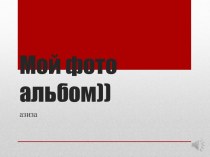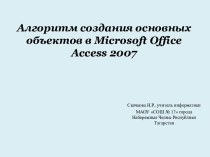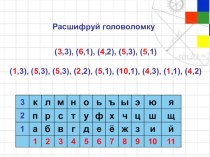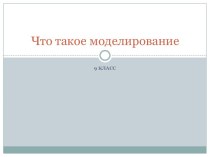- Главная
- Разное
- Бизнес и предпринимательство
- Образование
- Развлечения
- Государство
- Спорт
- Графика
- Культурология
- Еда и кулинария
- Лингвистика
- Религиоведение
- Черчение
- Физкультура
- ИЗО
- Психология
- Социология
- Английский язык
- Астрономия
- Алгебра
- Биология
- География
- Геометрия
- Детские презентации
- Информатика
- История
- Литература
- Маркетинг
- Математика
- Медицина
- Менеджмент
- Музыка
- МХК
- Немецкий язык
- ОБЖ
- Обществознание
- Окружающий мир
- Педагогика
- Русский язык
- Технология
- Физика
- Философия
- Химия
- Шаблоны, картинки для презентаций
- Экология
- Экономика
- Юриспруденция
Что такое findslide.org?
FindSlide.org - это сайт презентаций, докладов, шаблонов в формате PowerPoint.
Обратная связь
Email: Нажмите что бы посмотреть
Презентация на тему Стискання, архівування та розархівування даних. Архіватори та операції з архівами.
Содержание
- 2. Девіз уроку:Напружуй нерв, напружуй мозок,Сприймай, збагни і зрозумій…Михайло Казимирчук
- 3. Мотивація навчальної діяльностіІнтерактивна вправа “Мозковий штурм”Ситуація: У
- 4. Навчальна: сформувати вміння використовувати програми-архіватори для
- 5. Очікувані результати:Учні зрозуміють поняття стиснення, архівації та
- 6. Надлишок інформації призводить до збільшення вартості її збереження та передачі Джим ПетерсонЕпіграф уроку:
- 7. Стиснення файлівСтиснення файлів – це зменшення їх
- 8. Чи всі файли однаково можна стиснути?Стискаютьсятексти (*.txt)документи
- 9. Програми, призначені для стиснення і архівації данихАрхіватори
- 10. •Перегляд і вилучення файлів з архіву.•Архівація файлів.•Додавання файлів до архіву.•Створення багатотомних, саморозпаковувальних й неперервних архівівФункції програм-архіваторів
- 11. Алгоритми дій архівації та розархівації.1.Архівація.•Натиснути правою кнопкою
- 12. 2.Розархівація.•Викликати контекстне меню, натиснувши правою кнопкою миші
- 13. Архіватор WinRAR (Е. Рошал)Завантаження: Пуск – WinRARстиснути
- 14. Архіватор WinRAR: стисненнятип архівуSFXбагатотомні архівипарольім'я архіву
- 15. Архіватор WinRAR: розархівуванняЛКМ
- 16. Практична робота №6 «Архівування та розархівування даних».1.Архівація.Натиснути
- 17. Інтерактивна вправа «Закінчити речення» Підведення підсумків уроку.ОцінюванняАрхівація
- 18. Вивчити теоретичний матеріал Інформатика, 9кл (підручник) §14Домашнє завдання
- 19. Скачать презентацию
- 20. Похожие презентации
Девіз уроку:Напружуй нерв, напружуй мозок,Сприймай, збагни і зрозумій…Михайло Казимирчук
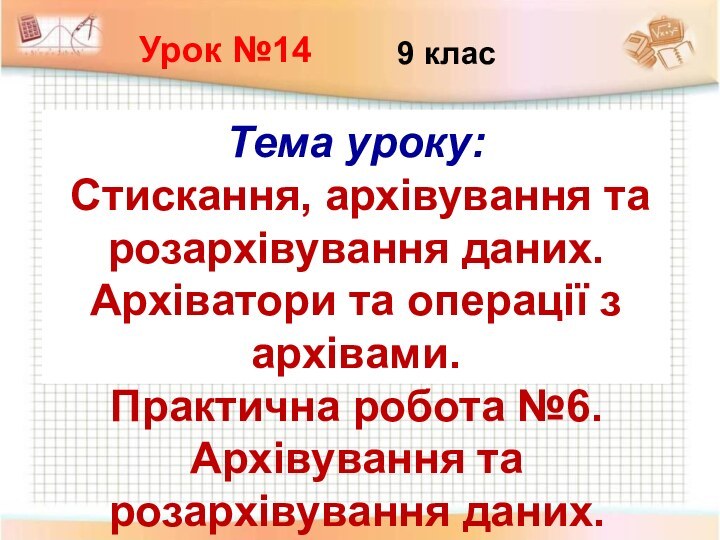


















Слайд 3
Мотивація навчальної діяльності
Інтерактивна вправа “Мозковий штурм”
Ситуація:
У вас
є флешка обсягом 2 Гб. Вам потрібно терміново перенести
інформацію об'ємом 2,5 Гб на інший комп'ютер. Ваші дії?
Слайд 4
Навчальна: сформувати вміння використовувати програми-архіватори для стиснення,
архівації та розархівації файлів;
Розвивальна : розвивати логічне мислення, формувати
алгоритмічний стиль думки, поглибити знання учнів про впорядкування інформації в комп’ютеріВиховна: виховувати та розвивати риси комунікабельної людини, підтримувати інтерес до предмету
Мета уроку:
Слайд 5
Очікувані результати:
Учні зрозуміють поняття стиснення, архівації та розархівації
файлів;
Засвоять алгоритм архівування файлів;
Ознайомляться з інтерфейсом програм-архіваторів;
Учні будуть вміти
застосовувати програми – архіватори для архівації даних.Слайд 6 Надлишок інформації призводить до збільшення вартості її збереження
та передачі
Джим Петерсон
Епіграф уроку:
Слайд 7
Стиснення файлів
Стиснення файлів – це зменшення їх розміру.
Мета
стиснення:
зменшити місце, яке займають файли на диску
створити резервну копію
даних (на CD, DVD)зменшити об'єм даних, які передаються через Інтернет
об'єднати групу файлів в один архів
зашифрувати дані з паролем
Типи стиснення:
без втрат: стиснений файл можна відновити у вихідному вигляді, знаючи алгоритм стиснення
тексти
програми
дані
з втратами: при стисненні частина інформації безповоротно втрачається
фотографії
звук
відео
Слайд 8
Чи всі файли однаково можна стиснути?
Стискаються
тексти (*.txt)
документи (*.doc,
*.xls)
нестиснені малюнки (*.bmp)
нестиснений звук (*.wav)
нестиснене відео (*.avi)
добре
погано
випадкові дані
програми (*.exe)
стиснені
малюнки (*.gif, *.jpg, *.png, *.tif, …)стиснений звук (*.mp3, *.wma)
стиснене відео (*.mp4, *.wmv)
Слайд 9
Програми, призначені для стиснення і архівації даних
Архіватори –
це спеціальні програми, які стискають дані для компактного їх
зберігання.Серед них найбільш відомі: WinZip, WinRAR .
Слайд 10
•Перегляд і вилучення файлів з архіву.
•Архівація файлів.
•Додавання файлів
до архіву.
•Створення багатотомних, саморозпаковувальних й неперервних архівів
Функції програм-архіваторів
Слайд 11
Алгоритми дій архівації та розархівації.
1.Архівація.
•Натиснути правою кнопкою миші
на значок файла або папки, які слід додати до
архіву. Із контекстного меню обрати команду Добавить в архив.•У вікні програми-архіватора, що з'явиться на екрані, у вкладці Общие обрати назву архіву.
•Зазначити, в якій папці має зберігатися архів. Для того щоб визначити шлях до потрібної папки, використовуємо кнопку Обзор.
•Обрати програму-архіватор, за допомогою якої стискатимемо дані. Для цього у вікні Формат архива потрібно встановити відповідний перемикач біля назви обраної програми.
•У рядку вибору Метод сжатия обрати один із запропонованих варіантів.
•Натиснути ОК.
Слайд 12
2.Розархівація.
•Викликати контекстне меню, натиснувши правою кнопкою миші на
значок архіву. Обрати команду Извлечь файли у вікні програми,
яка розархівовує, у вкладці Общие обрати папку для розпакованих файлів.•За замовчуванням Режим обновлення та Режим перезаписи виставлено оптимально, але у разі потреби їх можна змінити, використовуючи перемикачі різних режимів.
•Натиснути кнопку ОК.
Слайд 13
Архіватор WinRAR (Е. Рошал)
Завантаження: Пуск – WinRAR
стиснути виділені
файли
розпакувати архів
змінити пароль
змінити диск
подвійний клік ЛКМ: ввійти в архів
вийти
з папки
Слайд 16
Практична робота №6 «Архівування та розархівування даних».
1.Архівація.
Натиснути правою
кнопкою миші на значок файла або папки, які слід
додати до архіву. Із контекстного меню обрати команду Добавить в архив.У вікні програми-архіватора, що з'явиться на екрані, у вкладці Общие обрати назву архіву.
Зазначити, в якій папці має зберігатися архів. Для того щоб визначити шлях до потрібної папки, використовуємо кнопку Обзор.
Обрати програму-архіватор, за допомогою якої стискатимемо дані. Для цього у вікні Формат архива потрібно встановити відповідний перемикач біля назви обраної програми.
У рядку вибору Метод сжатия обрати один із запропонованих варіантів.
Натиснути ОК.
2.Розархівація.
Викликати контекстне меню, натиснувши правою кнопкою миші на значок архіву. Обрати команду Извлечь файли у вікні програми, яка розархівовує, у вкладці Общие обрати папку для розпакованих файлів.
За замовчуванням Режим обновлення та Режим перезаписи виставлено оптимально, але у разі потреби їх можна змінити, використовуючи перемикачі різних режимів.
Натиснути кнопку ОК.
Слайд 17
Інтерактивна вправа «Закінчити речення»
Підведення підсумків уроку.
Оцінювання
Архівація даних
— це злиття кількох файлів чи каталогів …
Стиснення даних
— це скорочення обсягу вихідних файлів шляхом усунення…Архіватори – це спеціальні програми, які стискають дані для компактного ….
Стиснення буває:…
Навідомішими програмами-архіваторами є…